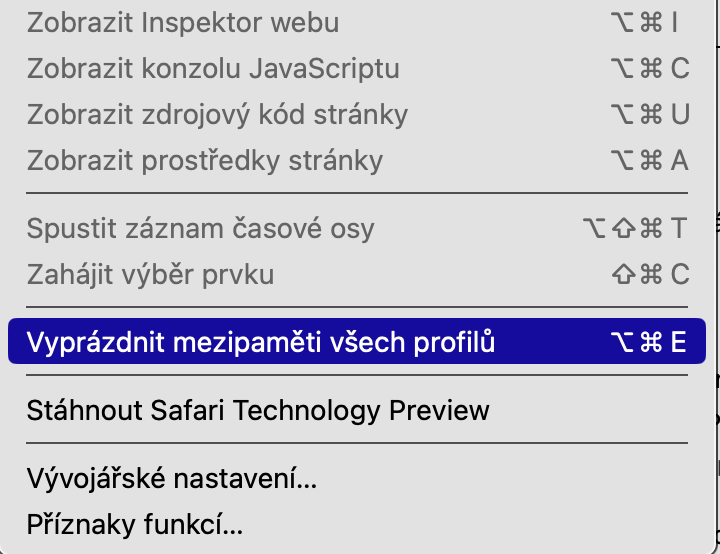أعد تشغيل جهاز Mac وجهاز التوجيه
في بعض الأحيان، قد تؤدي عملية إعادة التشغيل البسيطة إلى إصلاح المشكلات المتعلقة بالشبكة، مثل بطء الاتصال بالإنترنت. إذا تم تحميل خدمة الإنترنت جيدًا على الأجهزة الأخرى، فيمكنك محاولة إعادة تشغيل جهاز Mac الخاص بك لمسح العمليات والبيانات التي ليست مفيدة بشكل مباشر في الوقت الحالي. وبالمثل، يمكنك محاولة إعادة تشغيل جهاز توجيه Wi-Fi. بعد إعادة التشغيل، يمكن لجهاز التوجيه تحديد القناة الأقل انشغالًا ومسح ذاكرة التخزين المؤقت.
يمكن ان تكون اثار اهتمامك

حاول متصفح آخر
إذا كان متصفح الويب الخاص بك لا يعمل بشكل صحيح، فقد تواجه مشكلات بطيئة في الإنترنت مثل تحميل صفحات الويب الطويلة والتنزيلات البطيئة. حاول تغيير متصفحك – على سبيل المثال، تغيير Google Chrome إلى Safari أو Opera. إذا استمرت المشكلة، يمكنك محاولة مسح ذاكرة التخزين المؤقت للمتصفح. يختلف الإجراء باختلاف المتصفحات، ففي Safari، على سبيل المثال، تحتاج إلى النقر فوق Safari في أعلى الشاشة -> الإعدادات -> خيارات متقدمة. ثم اضغط على الشريط الموجود أعلى الشاشة مطور وحدد امسح ذاكرة التخزين المؤقت.
أغلق علامات تبويب المتصفح غير الضرورية
يحدث بطء الإنترنت على أجهزة Mac أحيانًا بسبب التطبيقات وعلامات التبويب المفتوحة التي تعمل في الخلفية. تعمل هذه على إبطاء الإنترنت من خلال تحديث البيانات وتنزيلها باستمرار. لتسريع اتصالك بالإنترنت على جهاز Mac، أغلق أي تطبيقات وعلامات تبويب في المتصفح لا تستخدمها في الخلفية. تحقق مما إذا كان لديك نوافذ متصفح مفتوحة نسيت أمرها - يمكنك معاينة جميع نوافذ التطبيقات المفتوحة باستخدام Mission Control، على سبيل المثال.
يمكن ان تكون اثار اهتمامك

تحقق من جهاز التوجيه
إذا كان لديك إنترنت بطيء على جهاز Mac الخاص بك عند الاتصال بشبكة Wi-Fi، فيمكنك استخدام اتصال Ethernet. يوفر اتصال Ethernet اتصالاً مباشرًا ومستقرًا بالإنترنت أكثر من جهاز توجيه Wi-Fi. إذا كان ذلك ممكنًا فعليًا، قم بتوصيل جهاز التوجيه الخاص بك بجهاز Mac الخاص بك باستخدام كابل Ethernet. ومع ذلك، إذا لم تتمكن من استخدام اتصال Ethernet، فتأكد من أن جهاز توجيه Wi-Fi قريب من جهاز Mac الخاص بك وأن جميع هوائيات جهاز التوجيه تشير إلى الاتجاه الصحيح. هل لديك جهاز توجيه ثنائي النطاق؟ يوفر النطاق 5 جيجا هرتز نقلًا أسرع للبيانات، ولكن فقط إذا كنت قريبًا من جهاز التوجيه ولا توجد عوائق بينك وبين جهاز التوجيه. خلاف ذلك، فإن النطاق 2,4 جيجا هرتز أكثر جدارة بالاهتمام.
يمكن ان تكون اثار اهتمامك

قم بإلغاء تنشيط الامتداد
تعمل ملحقات المتصفح على تحسين تجربتك بشكل كبير عند تصفح الإنترنت. ومع ذلك، فإنها يمكن أن تؤدي في بعض الأحيان إلى تعطيل أو إبطاء سرعة الإنترنت لديك. إذا كنت تعاني من بطء الإنترنت على جهاز Mac الخاص بك، فيمكنك تجربة تعطيل ملحقات المتصفح. انتقل إلى ملحقات المتصفح الخاص بك وقم بتنظيف الملحقات غير الضرورية التي لم تعد تساعدك، وأعد تشغيل المتصفح واختبر اتصالك بالإنترنت.
يمكن ان تكون اثار اهتمامك

 الطيران حول العالم مع شركة أبل
الطيران حول العالم مع شركة أبل